AviUtlでの動画編集で画像ファイルを読み込むことが出来ない場合があります。AviUtlは使い初めに様々設定をしておいた方が使いやすいソフトで、その設定やプラグインの導入を行っていない場合には色々と不具合が起きやすくなります。画像の読み込みに関しても同様で、設定の有無やプラグインの導入が正しく行われていないがために画像ファイルを正しく読み込むことが出来ないケースがしばしばあります。このページでは画像ファイルを正しく読み込めなかったときに確認したいポイントと、その対処方法をご紹介しています。
動画テンプレートなら編集も簡単
無料でも使えるのに、使わないのはもったいないかも。今すぐダウンロード。
最大画像のサイズ設定が出来ていないことが原因かも
大きな解像度の画像ファイルである場合に、AviUtl側のデフォルトの設定でされている画像サイズ制限によって読み込むことが出来ません。AviUtl内に読み込むことが出来る画像のサイズは編集者が任意で指定しておくことが出来ます。この画像のサイズが原因だった場合には、メニューから「最大画像サイズ」を指定することで解決する可能性があります。
原因:最大画像サイズの設定が正しく行われていない
最大画像サイズの指定が、読み込みに失敗した画像の解像度よりも低く設定されている場合、画像ファイルの読み込みが出来ません。
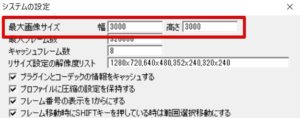
解決方法1:画像の最大サイズを設定する
読み込みたい画像の解像度よりも高い値に最大画像サイズを変更します。設定方法は「ファイル>環境設定>システム設定」から進み「最大画像サイズ」の項目に読み込みたい写真のサイズ以上の値を入力します。
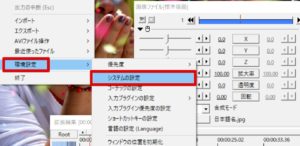
解決方法2:読み込む画像ファイルを小さくする
AviUtl側の設定を変更する方法が最も簡単ですが、パソコンの性能が低い場合にはメモリ不足を招く要因ともなります。画像編集ソフトで、読み込みたい画像のサイズを変更しておくと読み込みと編集時のパソコンへの負荷を軽減させることにもなるので、長編の編集を行うのであればサイズを適切なサイズまで下げておくというのも一つのアイデアになります。
windows10に標準搭載されている「フォト」アプリでも「サイズ変更」メニューから画像のサイズを簡単に変更することが出来ます。
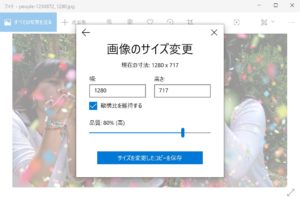
画像フォーマットが未対応で読み込めないケースもあります
「画像ファイルの読み込みに失敗しました 対応していないフォーマットの可能性があります」等のメッセージが表示されて、画像の読み込みに失敗することもあります。この場合にはAviUtlが対応していない画像ファイル形式の画像を読み込もうとしている可能性が高いです。この場合にはプラグインを導入して読み込み可能なファイルフォーマットを増やすことでも対応することができます。
単純な画像フォーマットを推奨します
代表的な画像フォーマットとしてJPEGやPNGがあります。まれなケースではあるとは思いますが、PDFを画像ファイルとして利用しようとしている方もおられるようです。撮影機器の画像の保存方法を指定できるようでしたらJPEGやPNGといった代表的な画像の形式になるように設定を行っておきましょう。
右クリック「プロパティ」から画像ファイルの形式を確認することが出来ます。
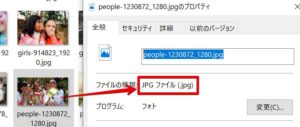
L-SMASH Works File Readerとexedit.iniへの拡張子追加
L-SMASH Works File ReaderというプラグインはAviUtlを使う上ではいまや必須のようなソフトで、入力フォーマットの形式を増やすことが出来ます。さらにAviUtlのフォルダ内にあるexedit.iniファイルを開いて拡張子を追記することでも読み込み可能な拡張子の追加が可能です。方法は様々なサイトにすでに形成があるようですので、このページでは省略させて頂きます。


































